Se você está envolvido com o negócio de gerenciamento de eventos, com certeza procuraria voluntários. Mesmo que você organize ocasionalmente eventos como WordCamps, encontros ou similares, os voluntários são essenciais. Mas como selecionar voluntários para o seu evento?
Deve haver um processo antes de você conseguir voluntários, certo? Pois é, você avaliará naturalmente algumas habilidades e qualidades de um candidato voluntário. O melhor método é pedir a voluntários que se candidatem ao cargo por meio de um “Formulário de Candidatura a Voluntário“.
Então, como criar um formulário de inscrição para voluntariado no WordPress? Bem, é exatamente disso que este tutorial trata. Neste artigo, vou orientá-lo através do método mais fácil e simples de criar um formulário de inscrição de voluntário em WordPress com MetForm.
Como criar um formulário de inscrição para voluntário no WordPress
Antes de criar um formulário de inscrição de voluntário para o seu site WP, é importante observar que o construtor de formulários possui todas as opções obrigatórias para criação de formulários.
MetForm é um construtor de formulários WordPress isso não apenas facilita a criação de formulários, mas também oferece modelos personalizáveis. Mesmo quando se trata de conectar Formulários WordPress para planilhas do Google, a integração com MetForm é a maneira mais fácil.
Sem mais delongas, vamos direto ao assunto…
Instale e ative o MetForm:
Primeiro, visite o painel do WordPress e vá para instale e ative MetForm e Elementor. Para isso, vá para “Plug-ins”Na barra lateral e clique em“Adicionar novo“. Depois disso, instale primeiro o Elementor a partir dos arquivos baixados ou diretamente da barra de pesquisa.
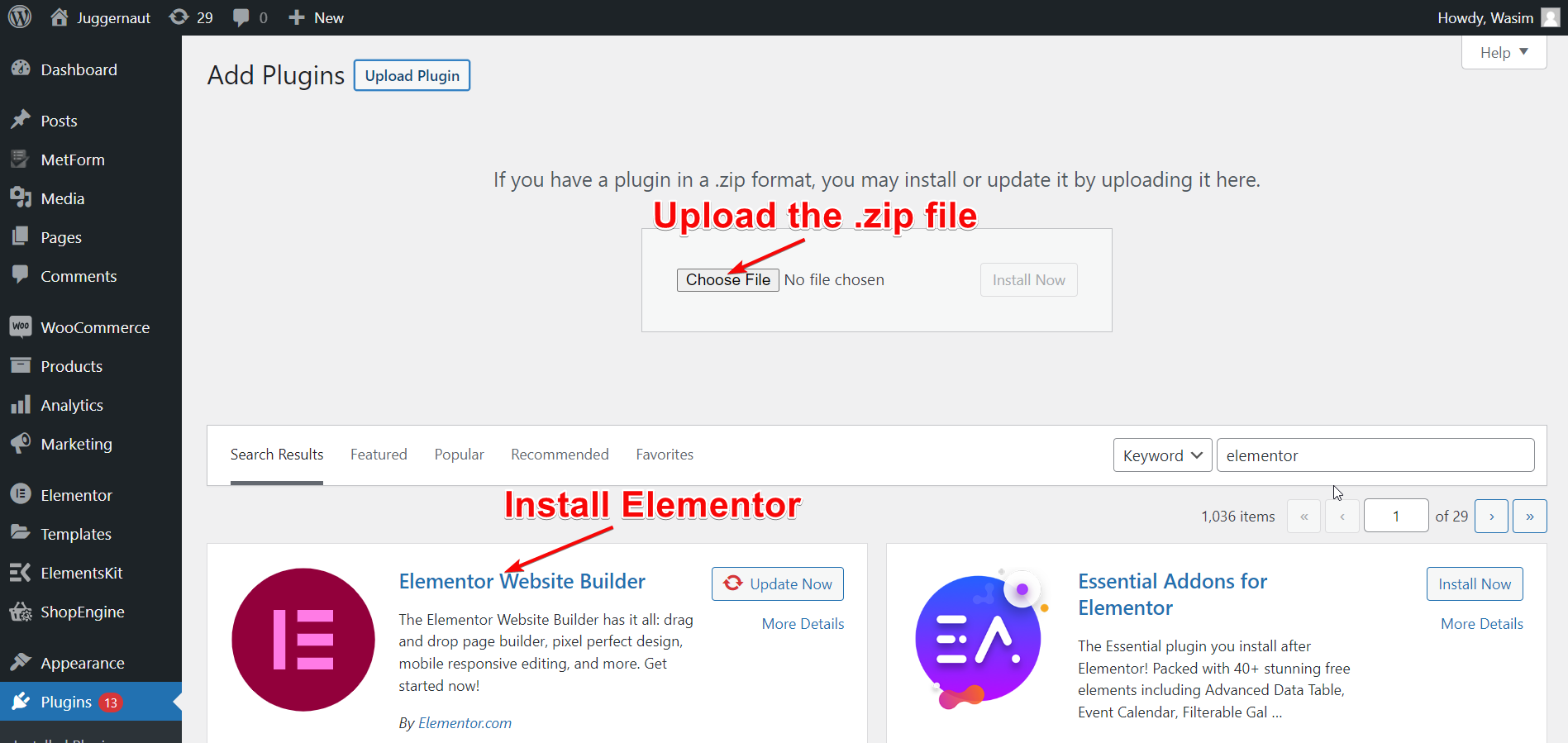
Depois que o Elementor estiver instalado, prossiga para instalar o MetForm no mesmo processo. Se esses plug-ins já estiverem instalados em seu site, pule esta etapa e passe para a próxima.
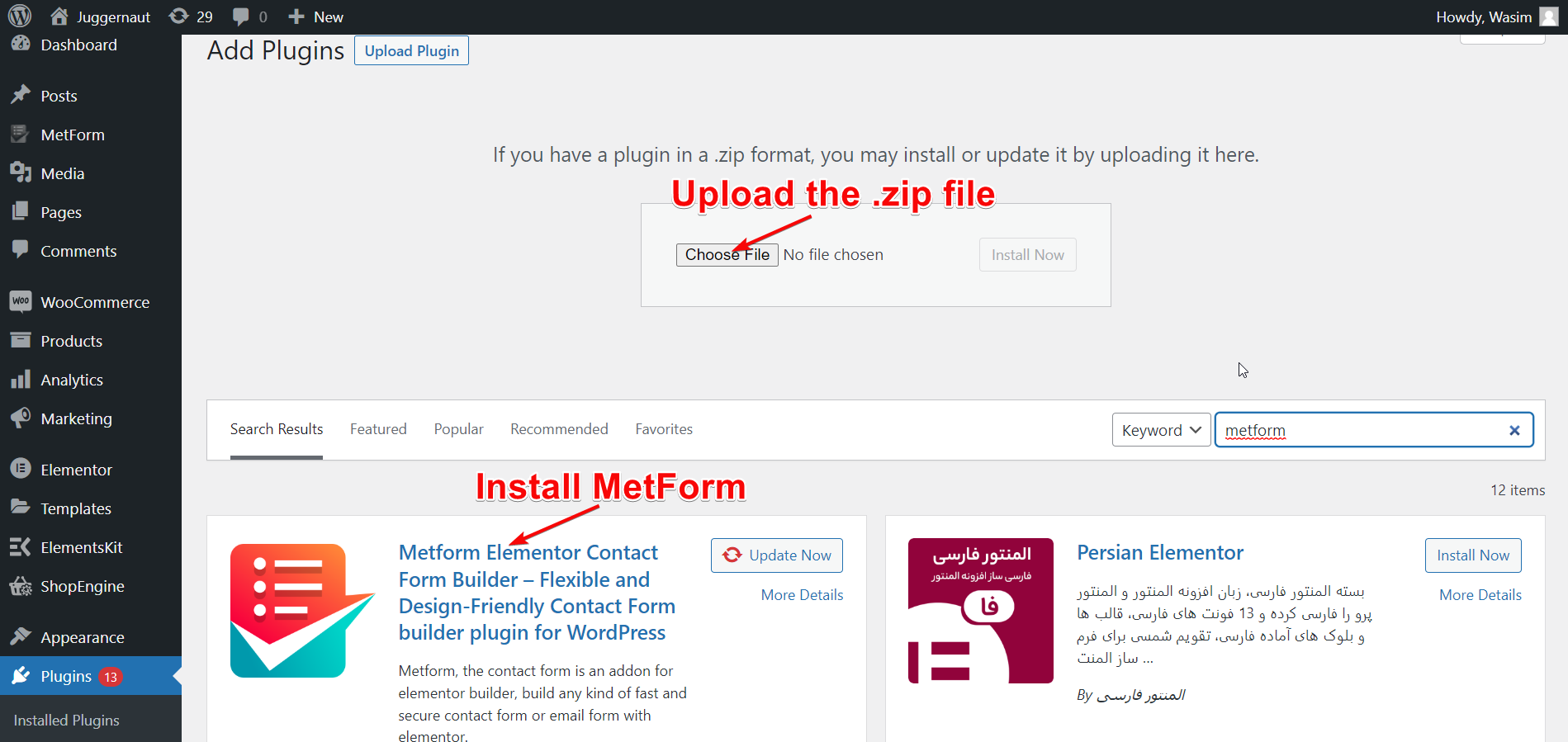
Dê um título à sua página e mude para a janela Elementor:
Agora, navegue até “Páginas”No painel e selecione“Adicionar novo”Para ir para uma nova página. Em seguida, adicione um título adequado à página e clique em “Editar com Elementor”Para mudar para a janela Elementor.
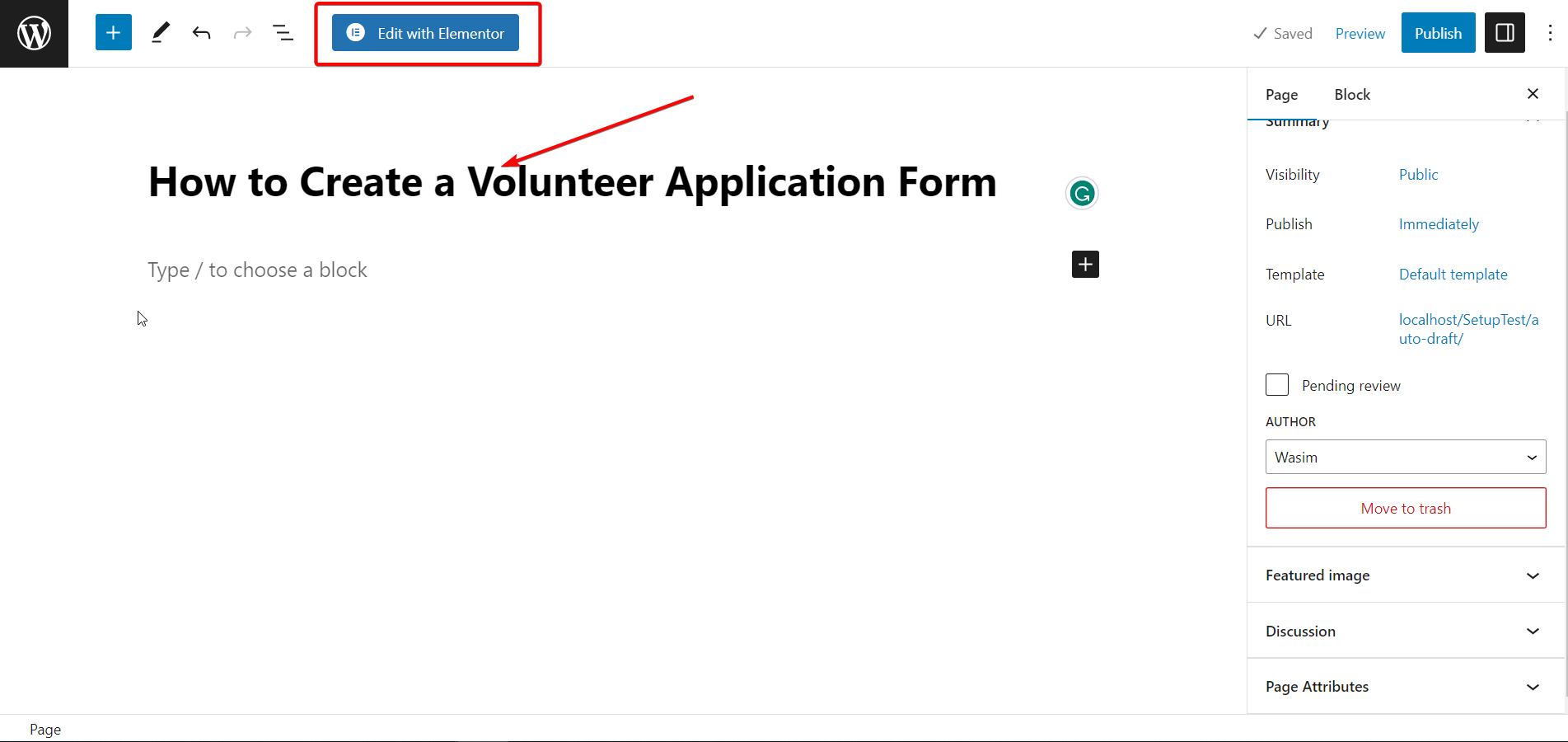
Arrastar e soltar MetForm:
Agora é hora de usar o widget MetForm para criar seu formulário de inscrição de voluntário. Procure o widget na barra de pesquisa e arraste e solte-o no campo designado. Por padrão, nenhum conteúdo aparecerá depois disso.
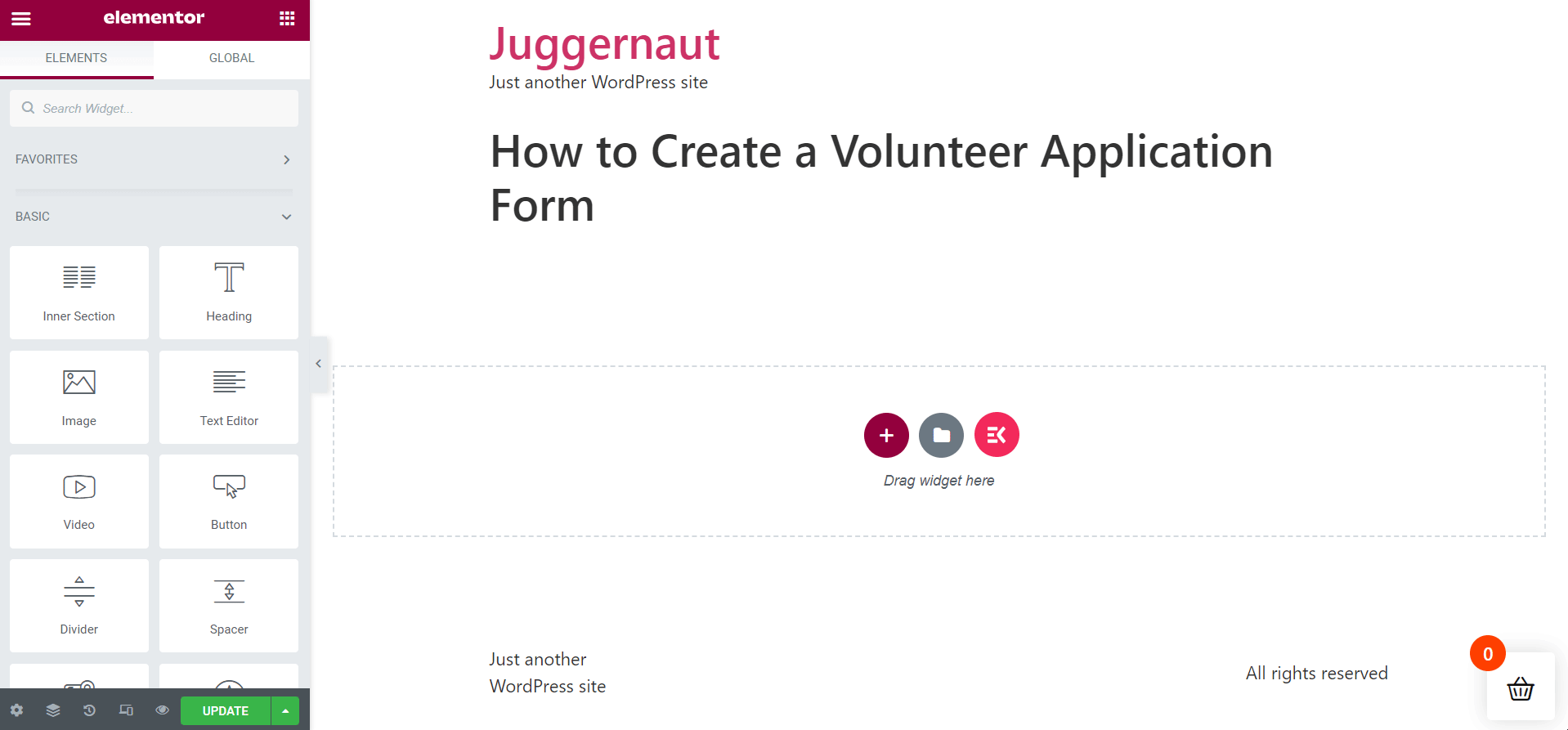
Selecione o modelo de formulário de inscrição para voluntário:
Agora, clique no botão “Editar formulário”Botão, levando à janela de criação de formulário. Para criar o modelo de formulário de inscrição para voluntariado, clique em “Novo“, pesquise o modelo, nomeie o modelo de formulário e clique em “Editar formulário" botão. Porém, se você já tem o modelo salvo, basta clicar no botão “Selecione o formulário”para prosseguir.
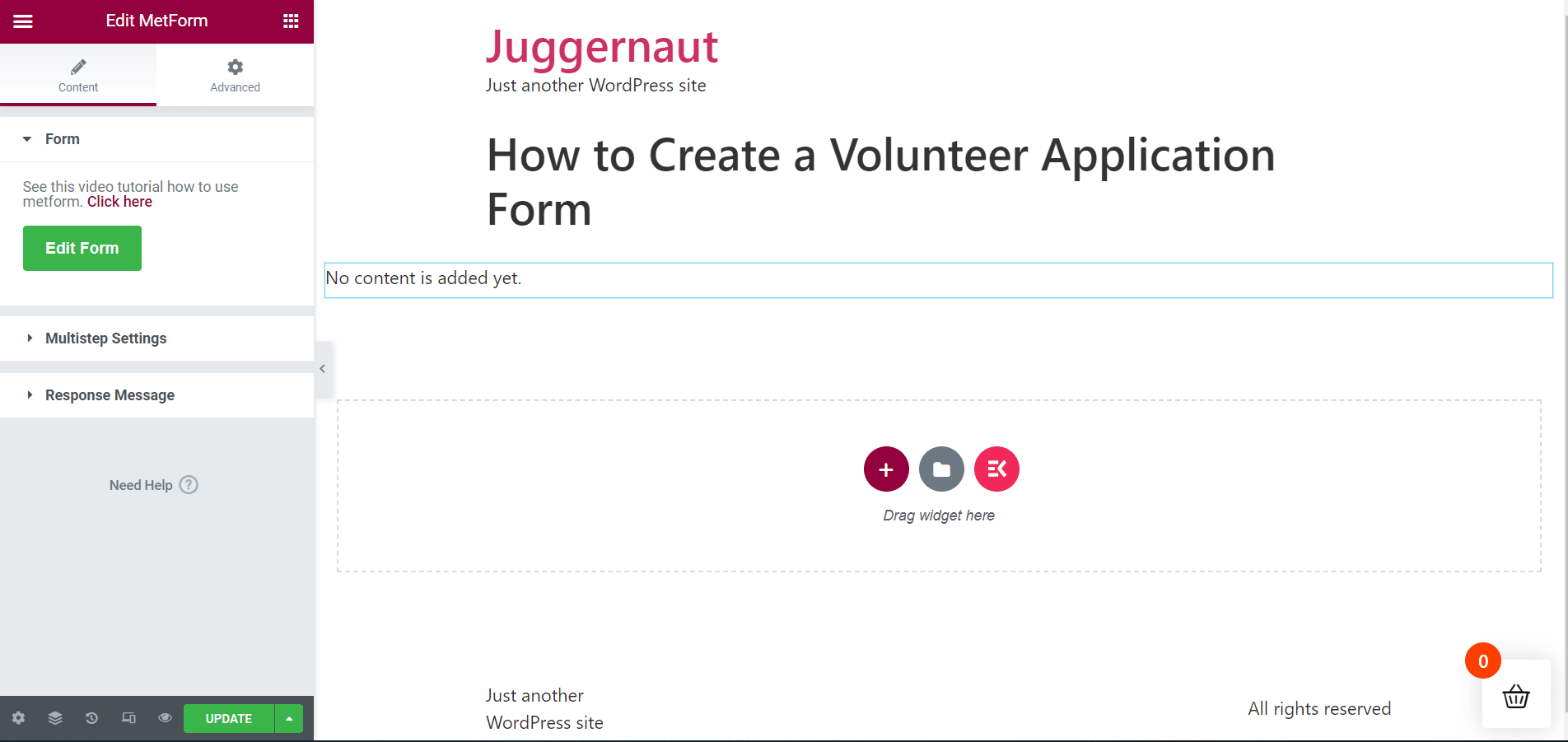
Edite e personalize o formulário:
O modelo de formulário de inscrição para voluntariado do MetForm aparecerá imediatamente depois disso. É hora de editar os campos do formulário e personalizá-lo como desejar. Serão exibidas várias opções que você pode utilizar para configurar seu formulário.
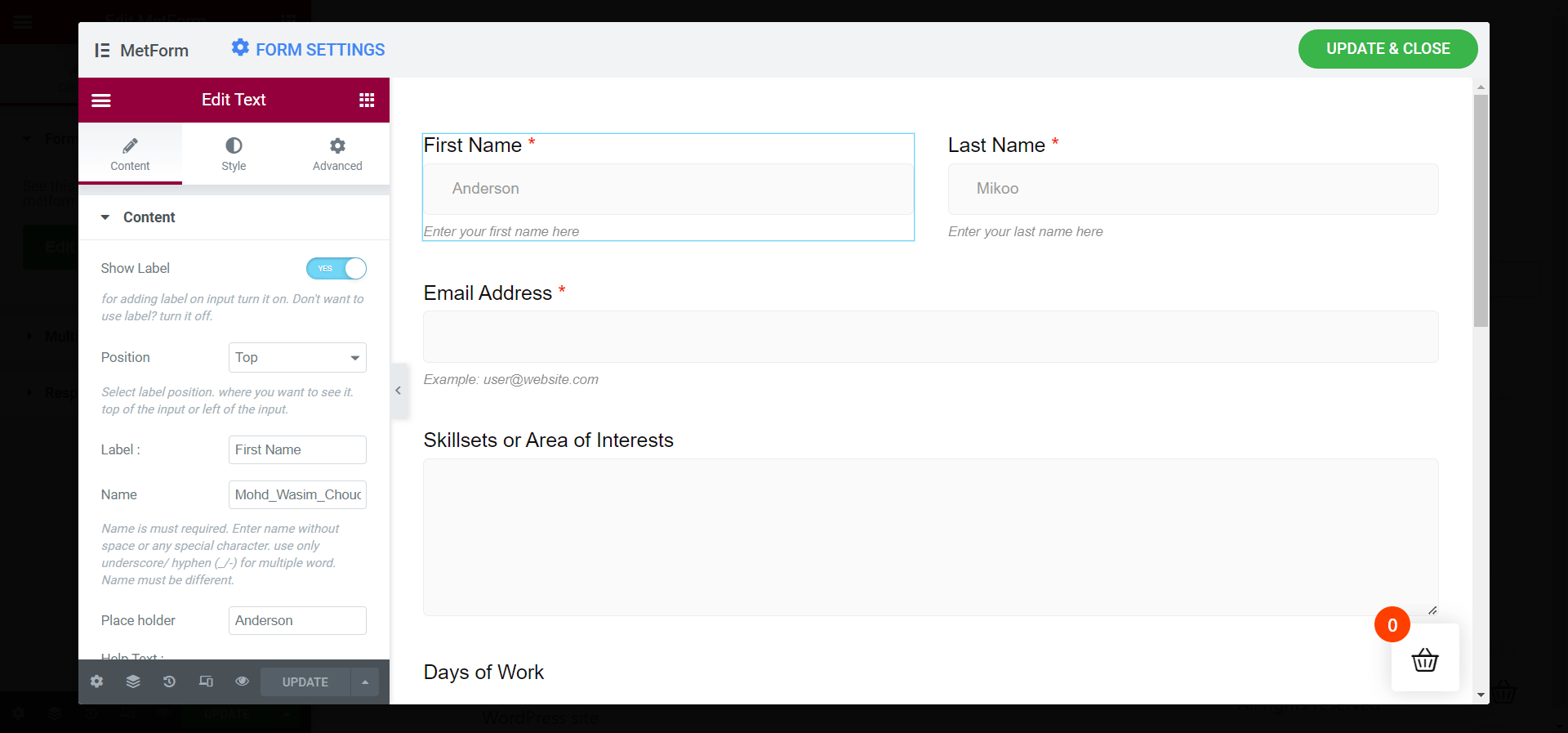
Na guia Conteúdo, você notará opções, incluindo Conteúdo, configurações e Lógica Condicional. Essas opções incluem outros elementos que você pode ajustar para preparar seu formulário.
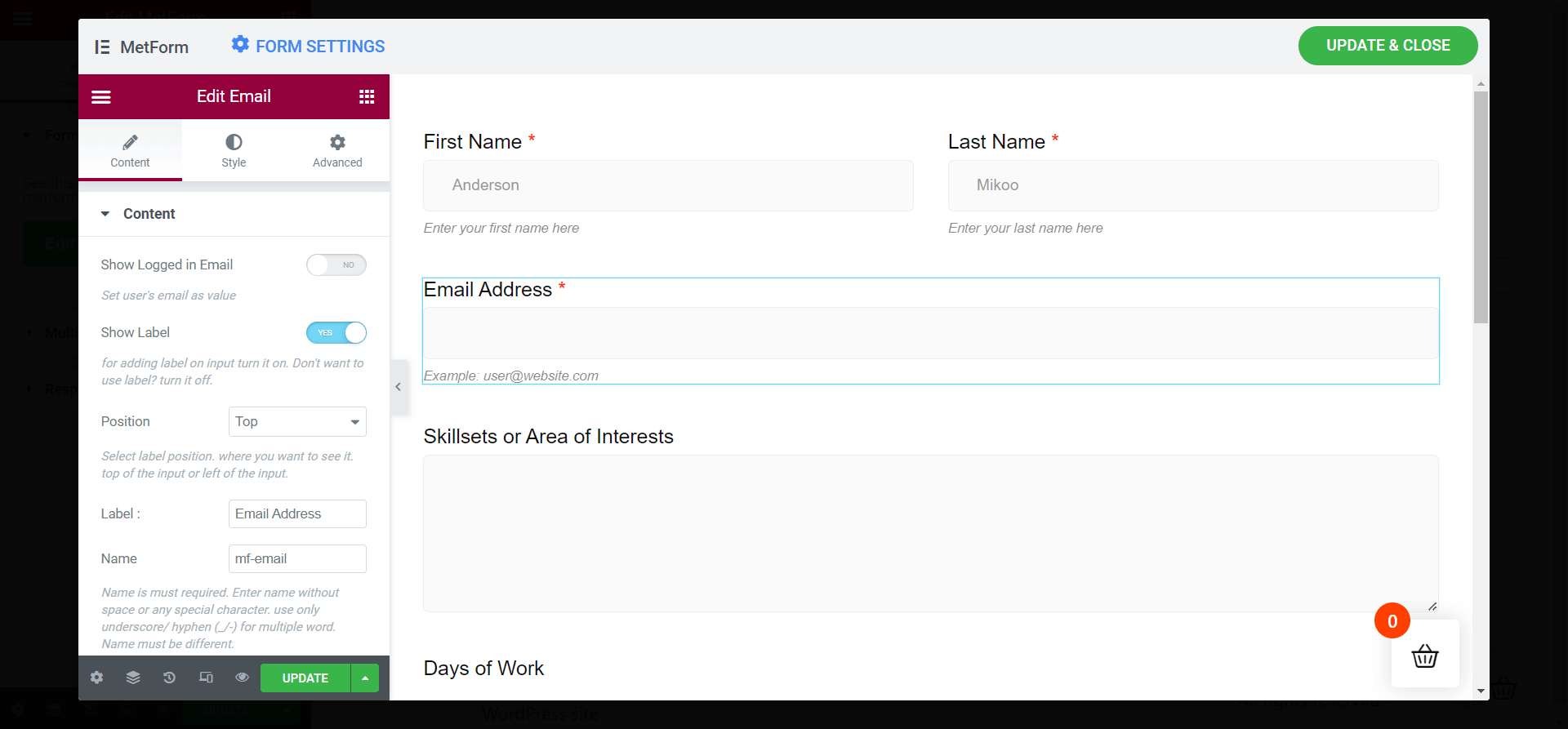
- Mostrar etiqueta
- Posição
- Nome
- Espaço reservado
- Texto de ajuda
Atualize as alterações:
Depois de concluir as configurações do formulário de inscrição de voluntário, você estará pronto para prosseguir. Basta clicar no botão Atualizar e Fechar para aplicar as alterações em seu formulário.
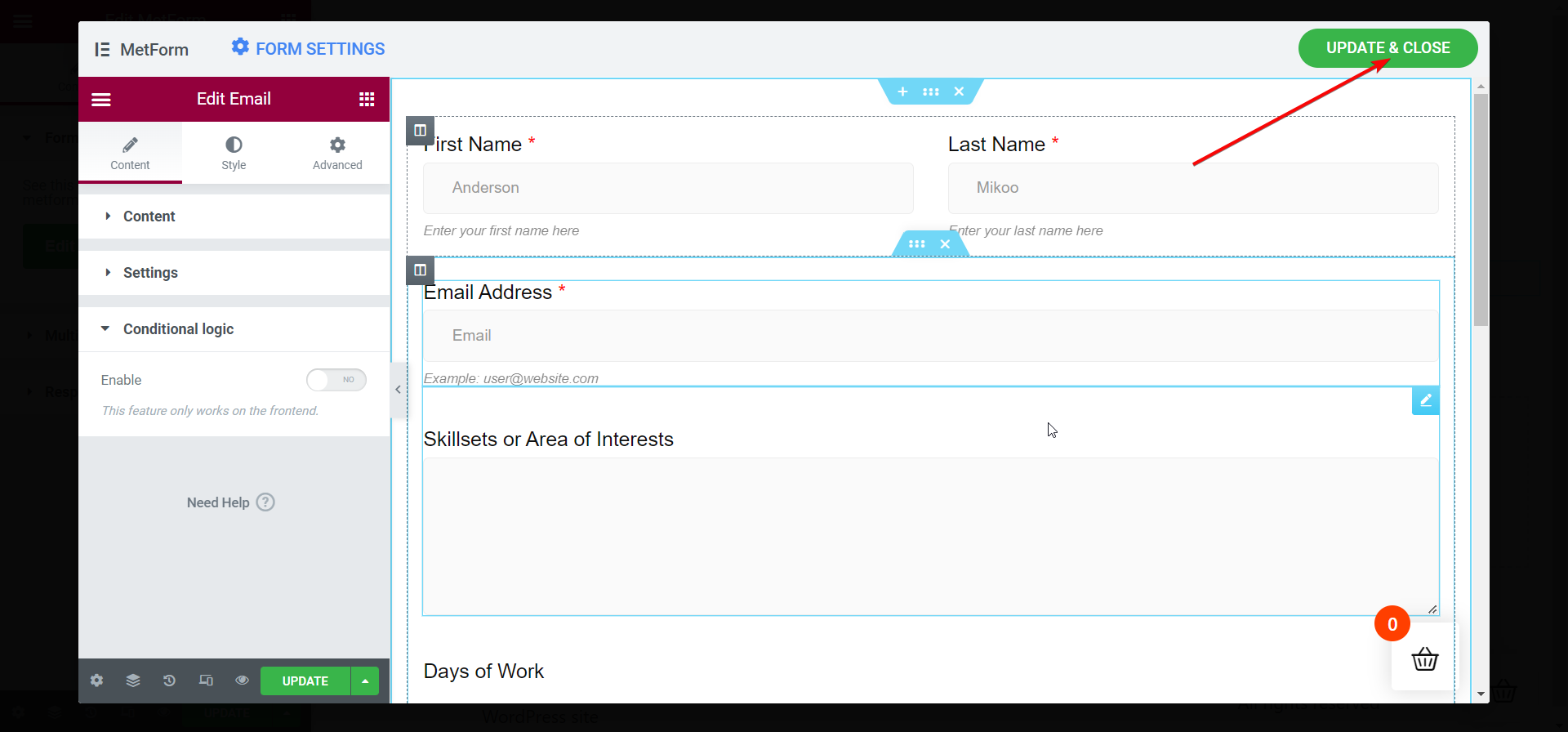
Visualize o formulário na janela Elementor:
Imediatamente depois disso, seu formulário de inscrição de voluntário aparecerá na janela do Elementor. Dê uma olhada em todos os campos do seu formulário e certifique-se de que cada um deles esteja perfeito. Você pode se inscrever Várias Etapas configurações também no formulário de inscrição de voluntário.
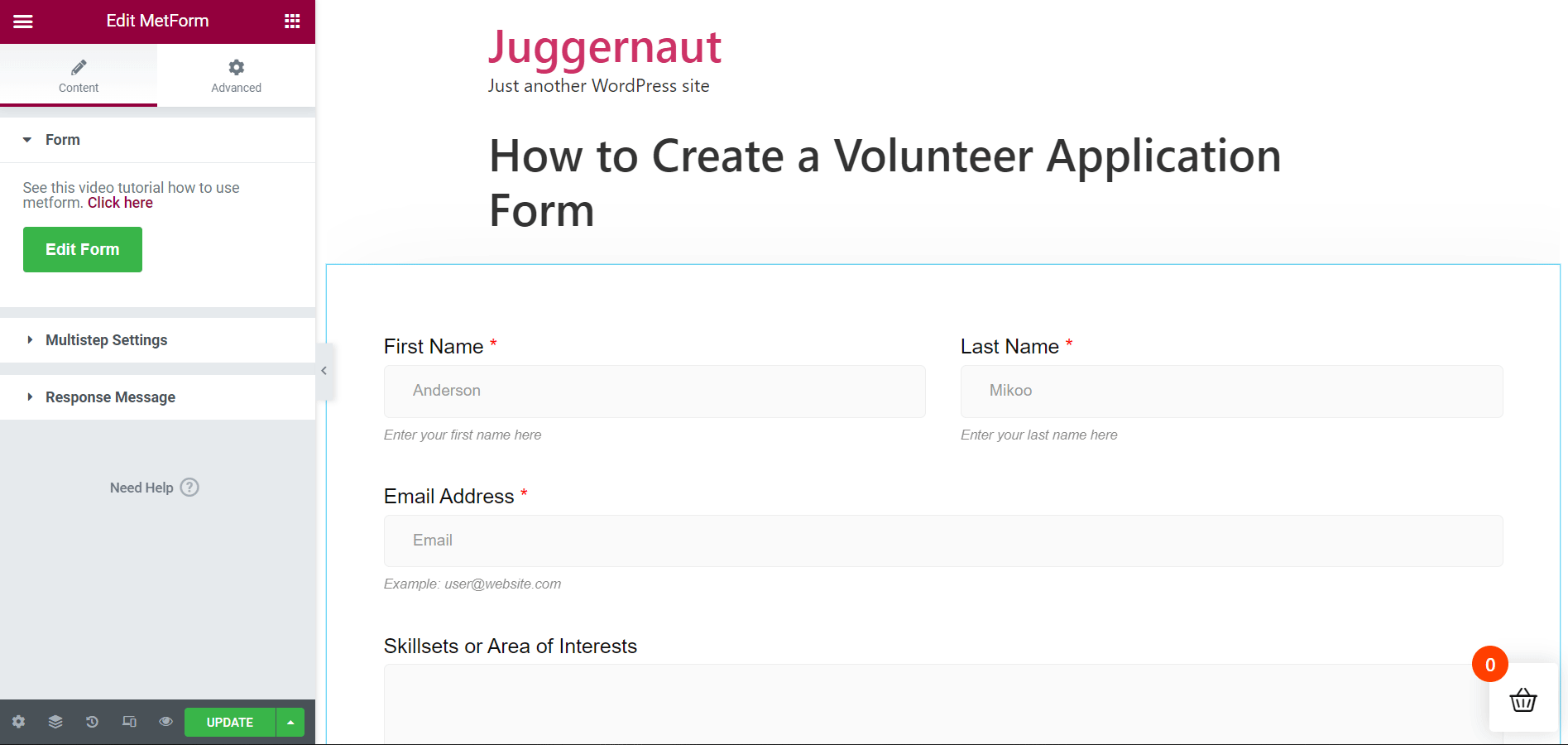
Preencha o formulário após publicação ou atualização:
Agora você está pronto para publicar sua página ou apenas atualizá-la se ela já estiver publicada. Abra a página diretamente ou no modo de visualização para preencher o formulário.
Agora, coloque dados precisos em todos os campos do formulário antes de enviá-lo. Assim que o formulário estiver preenchido, clique no botão “Aplique agora" botão. Imediatamente depois disso, uma mensagem de sucesso aparecerá no topo da tela.
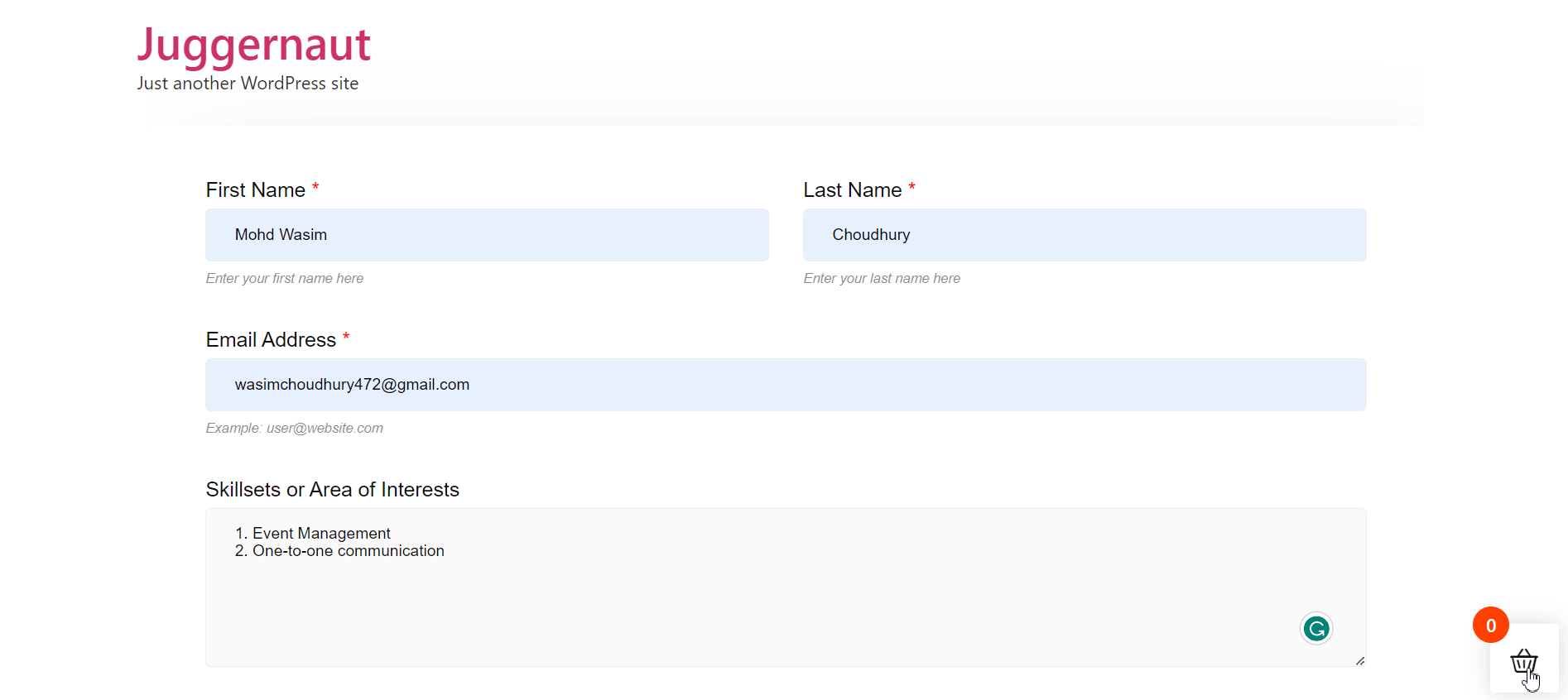
É assim que você pode criar facilmente um formulário de inscrição para voluntário com a ajuda do modelo pronto do MetForm. No entanto, você também pode criar um formulário de inscrição para voluntariado com MetForm do zero.
Nesse caso, você pode colocar os campos desejados no formulário, mas como o formulário de voluntariado é bastante simples, o melhor é usar o modelo de inscrição de voluntário pronto para uso do MetForm.
Palavras finais:
Como proprietário de um site, você sempre procuraria as maneiras mais fáceis e simples de criar formulários. O mesmo se aplica à criação do formulário de inscrição para voluntariado. Você encontrará uma série de ferramentas de formulário de inscrição para voluntários em WordPress, mas a maioria delas mostra um processo complicado para realizar seu trabalho.
Alguns deles podem seguir um processo simples para criar um formulário de inscrição para voluntariado, mas fornecem layouts horríveis. MetForm se destaca de todos os criadores de formulários de inscrição voluntários, tanto em termos de design quanto de processos.
Além disso, o O construtor de formulários é leve e responsivo é suficiente e não afeta a velocidade e a suavidade do seu site WordPress.

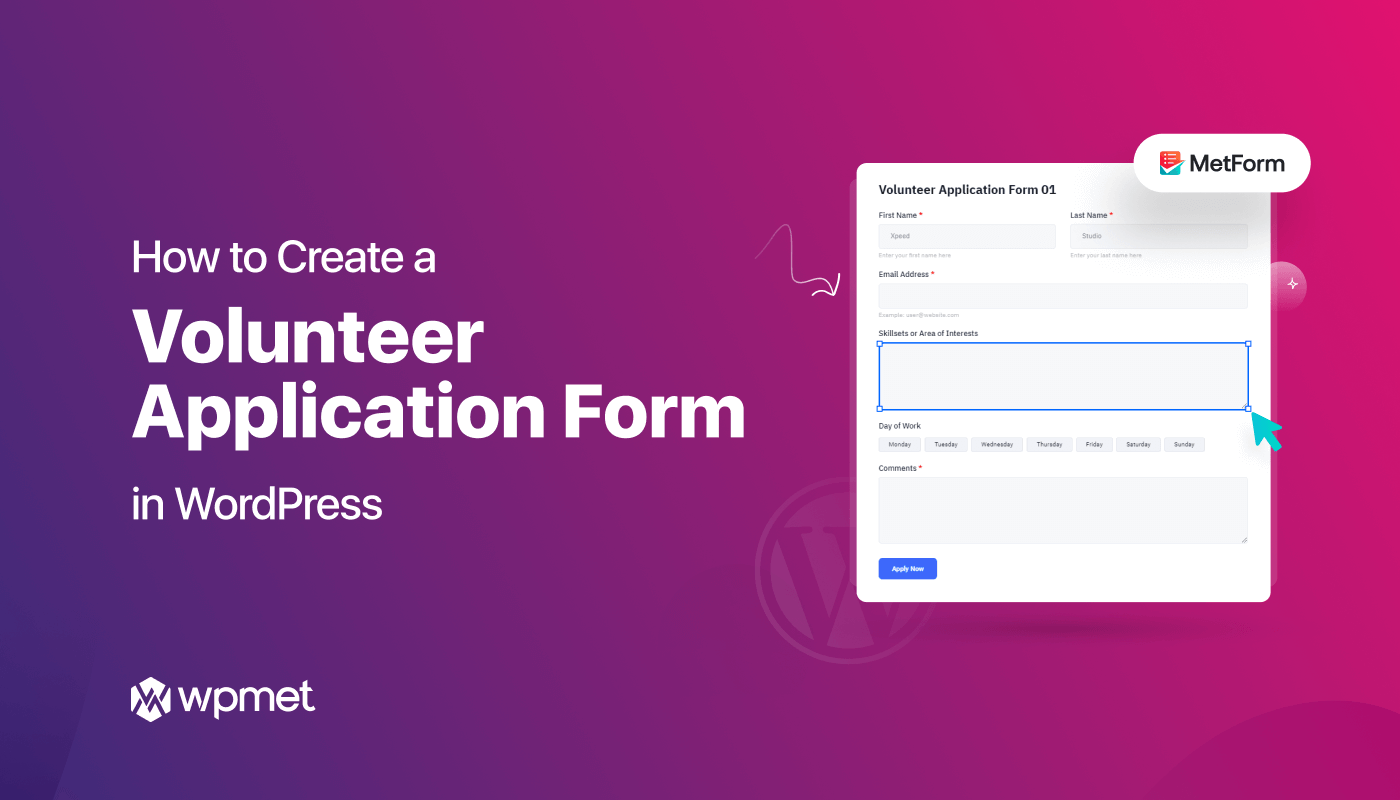
Deixe um comentário